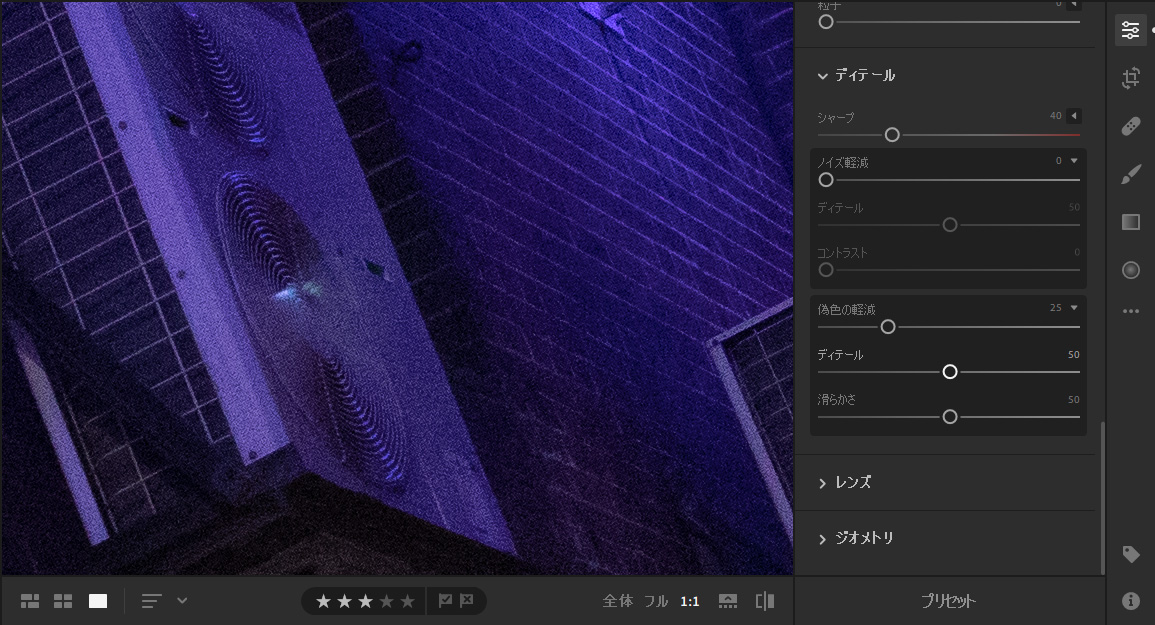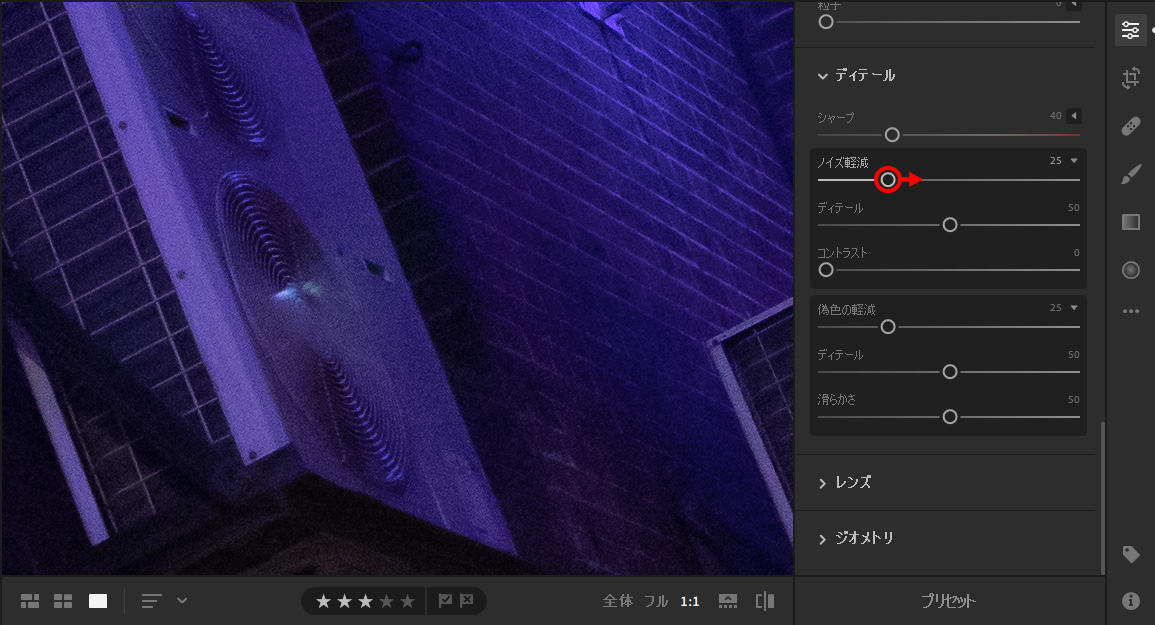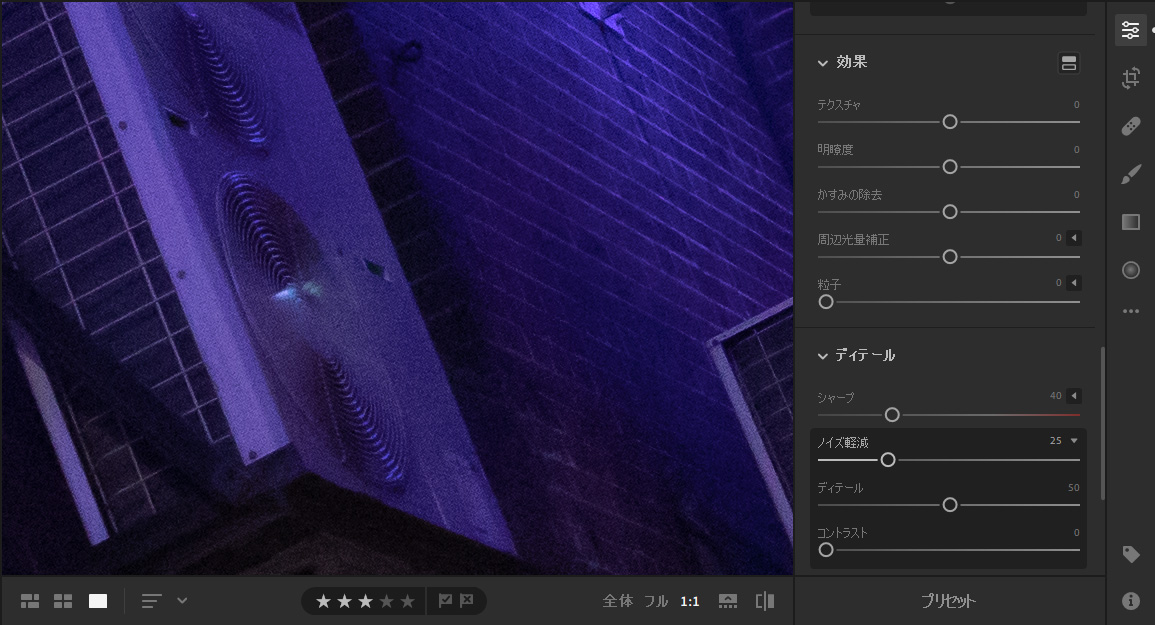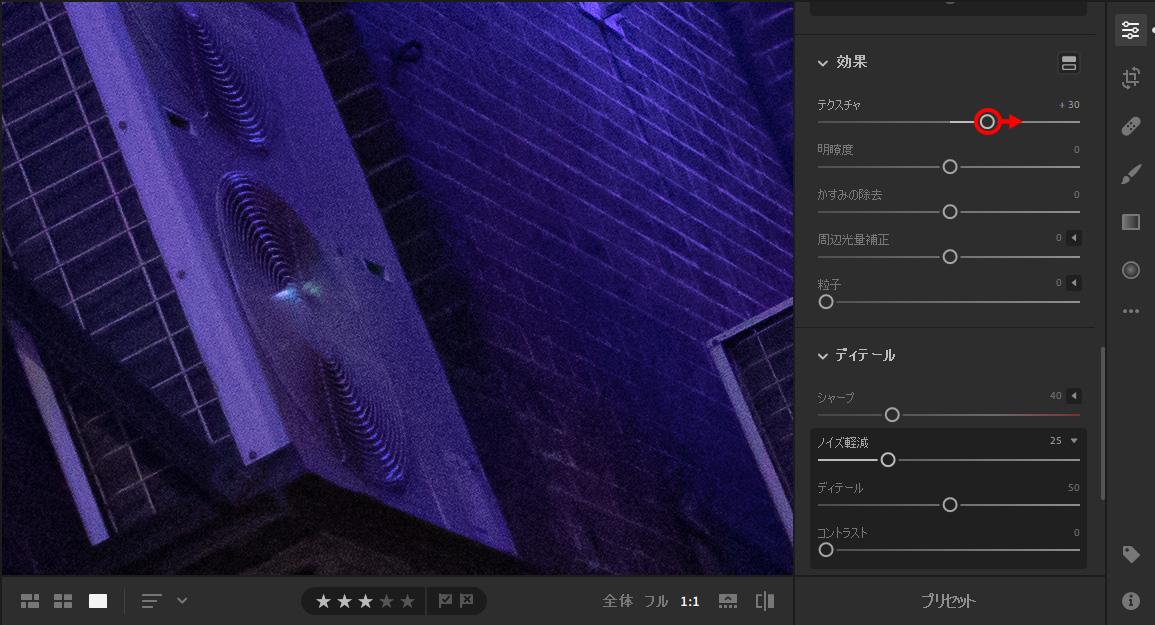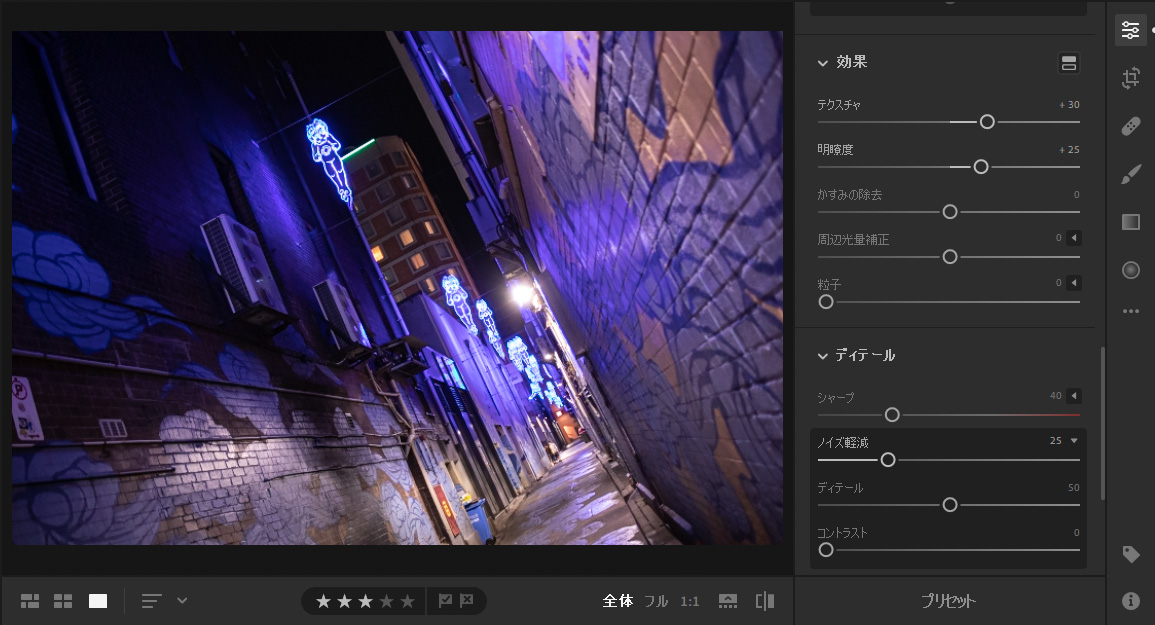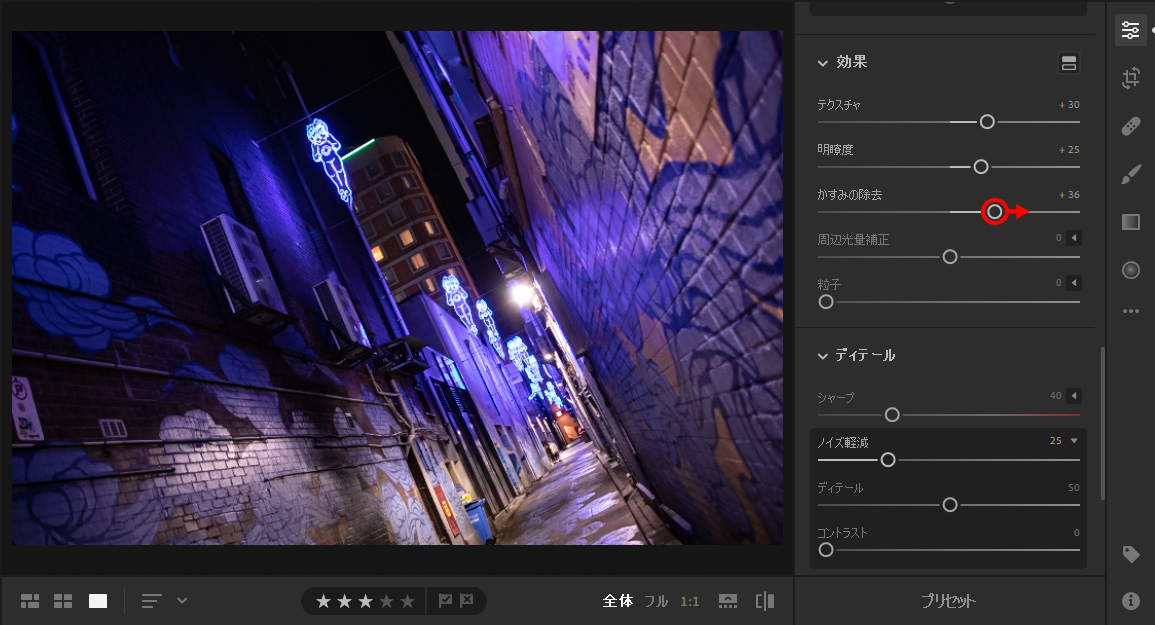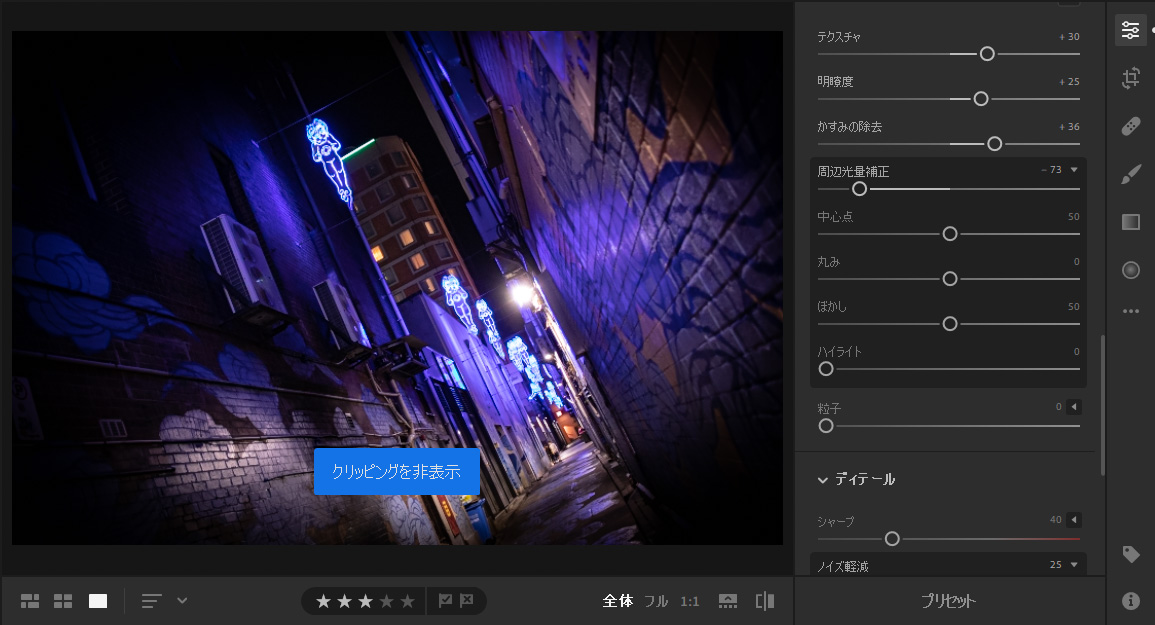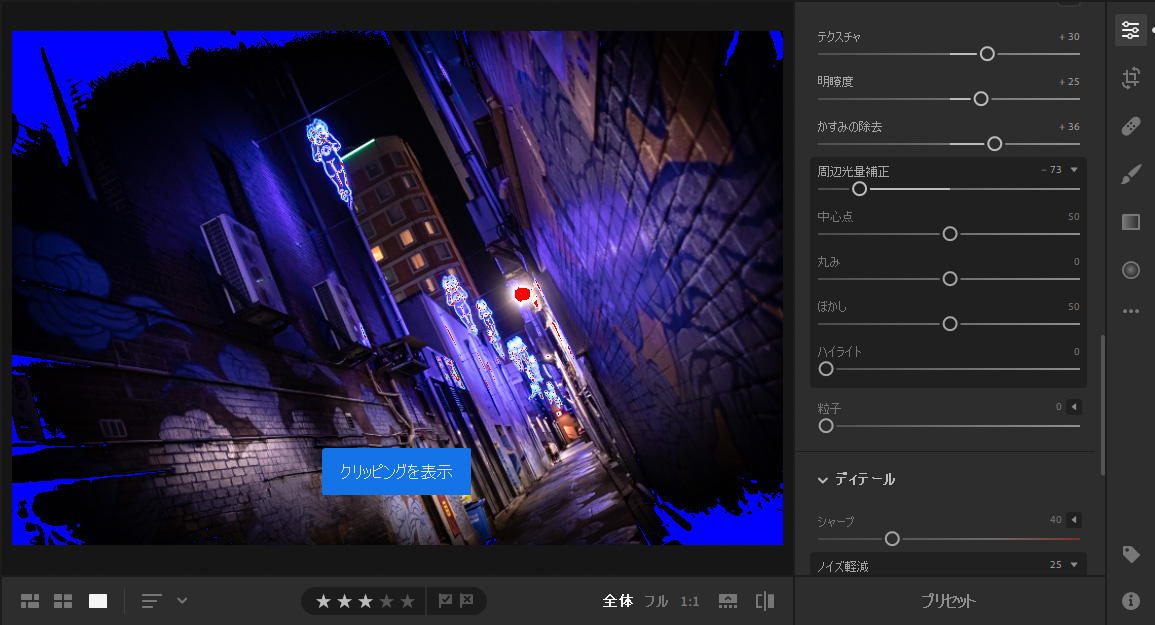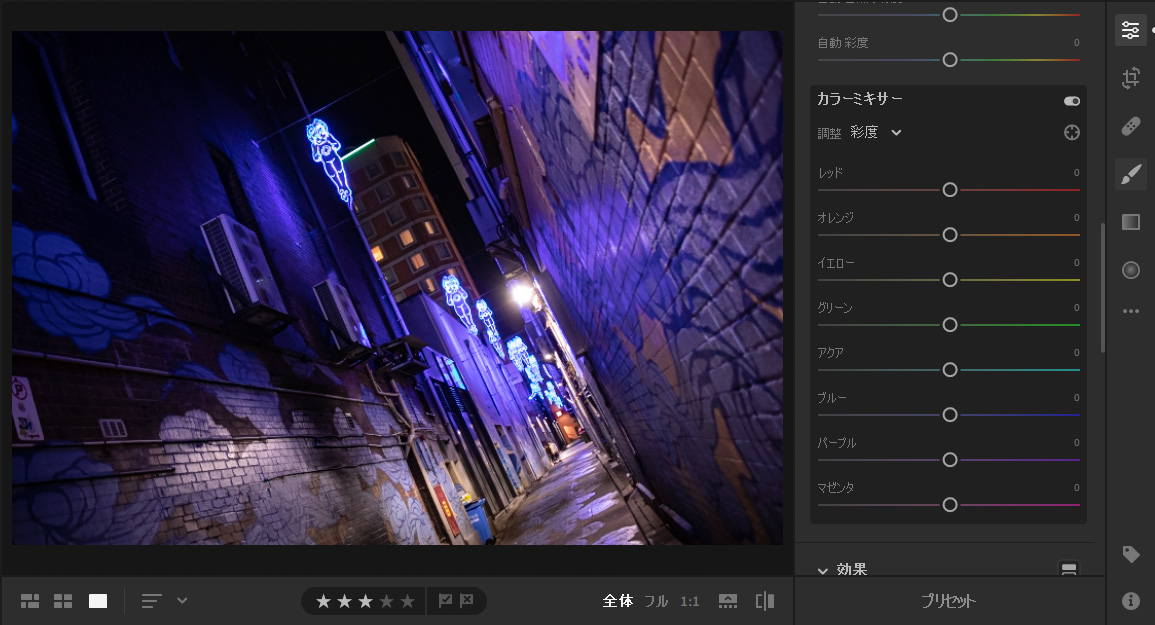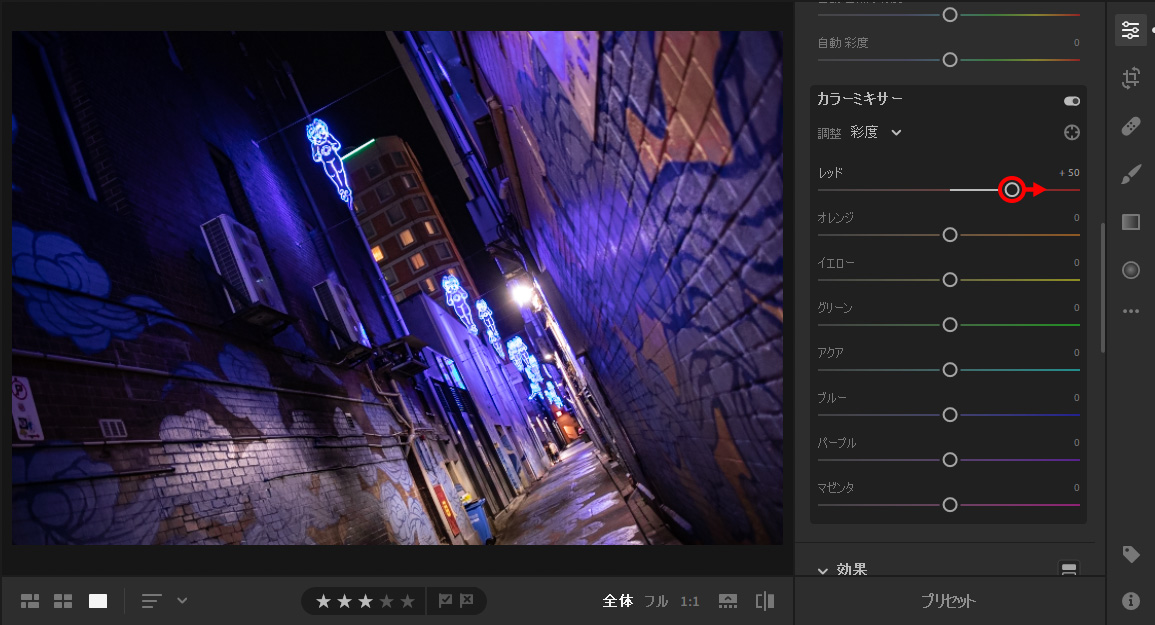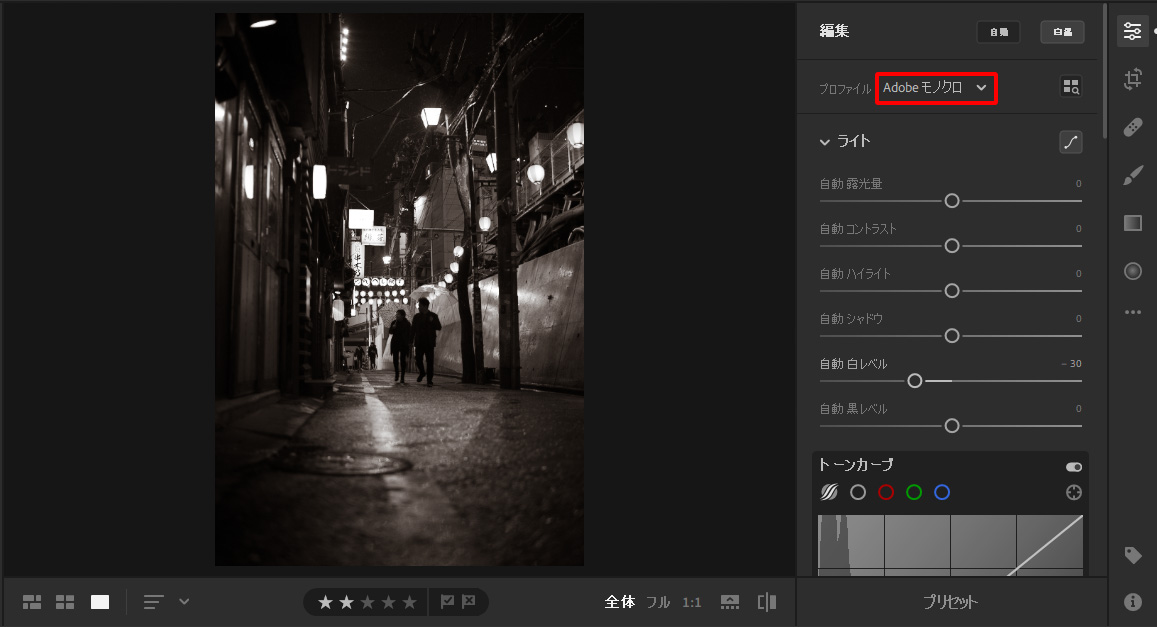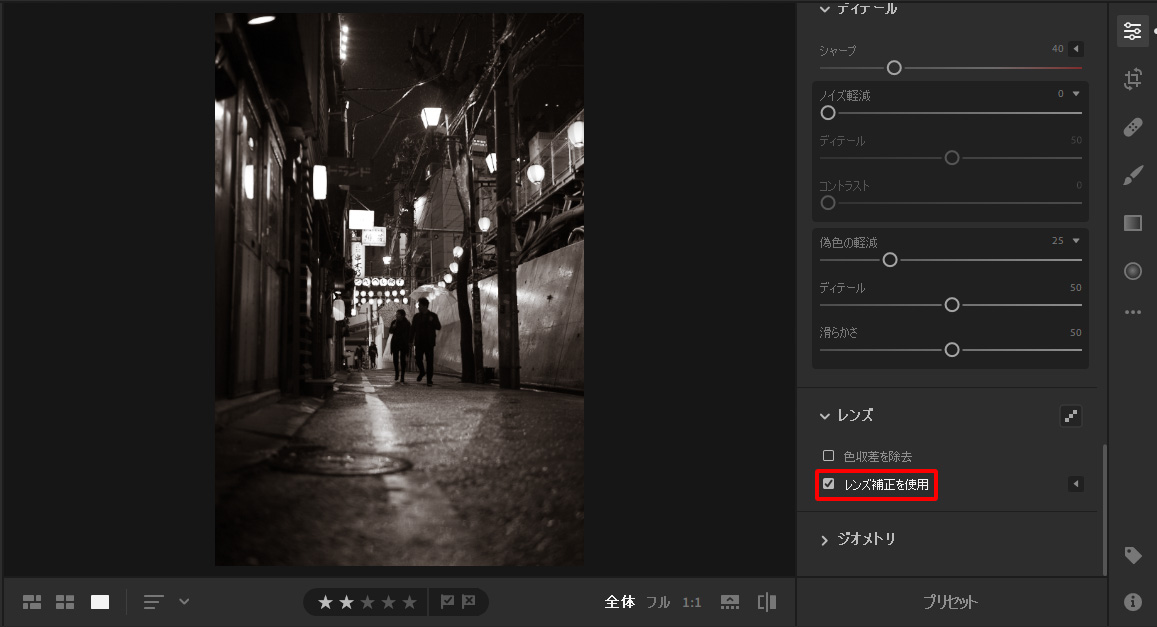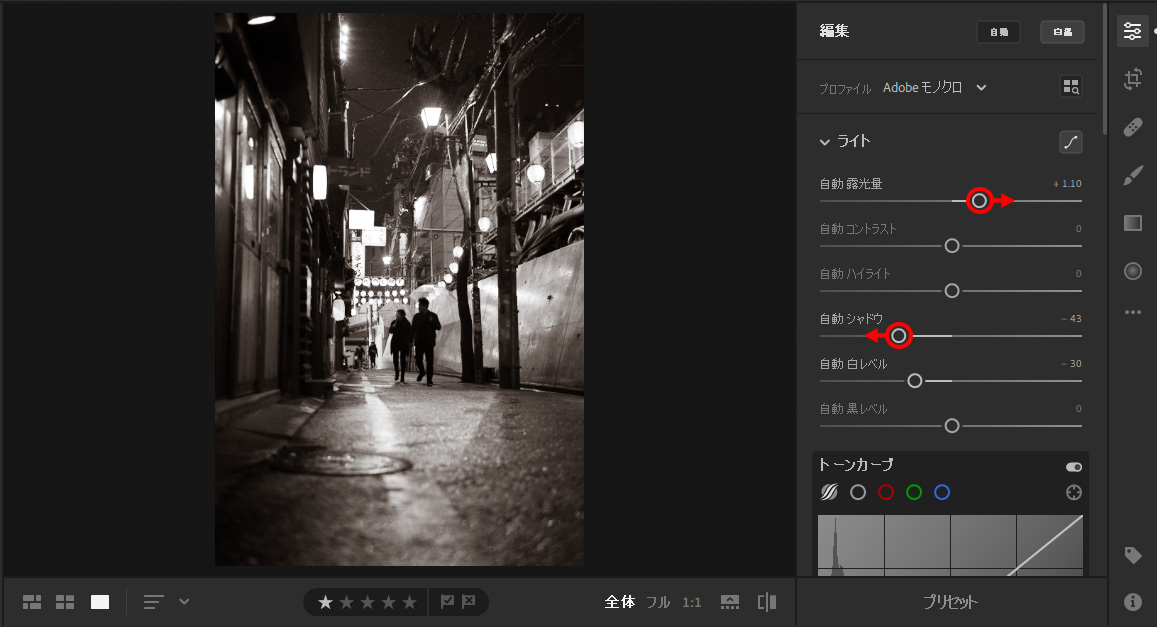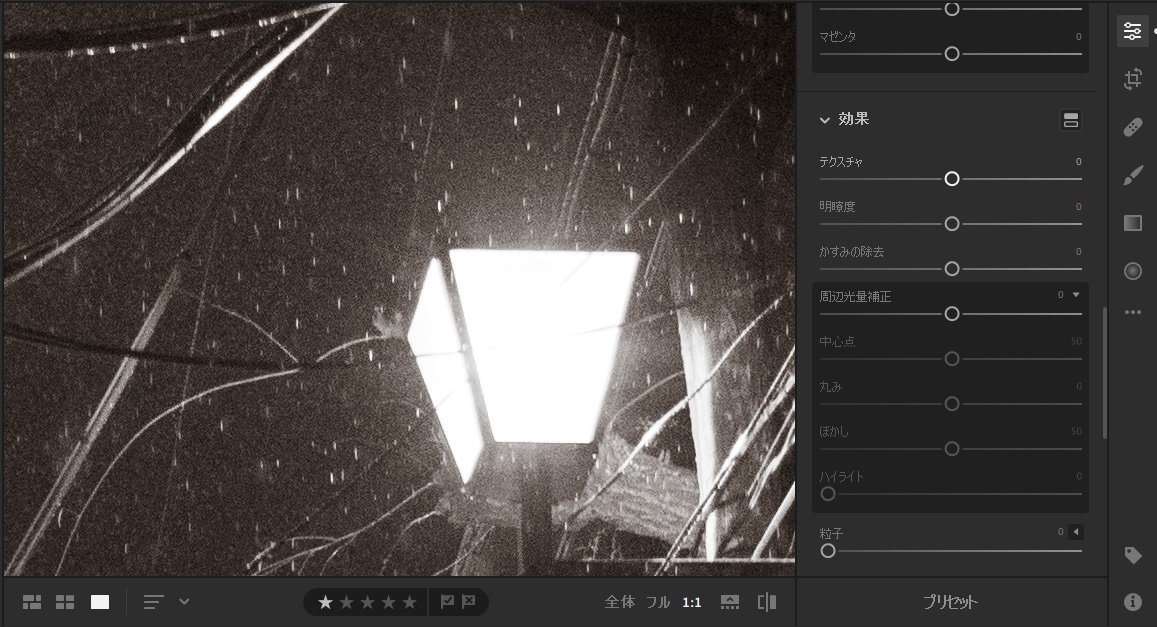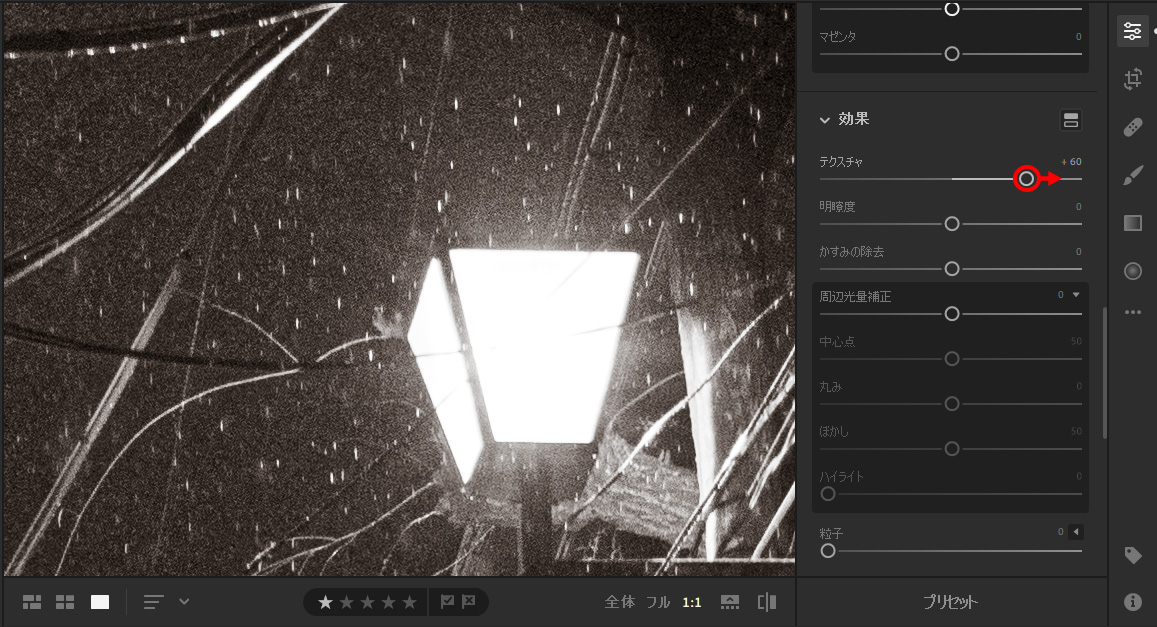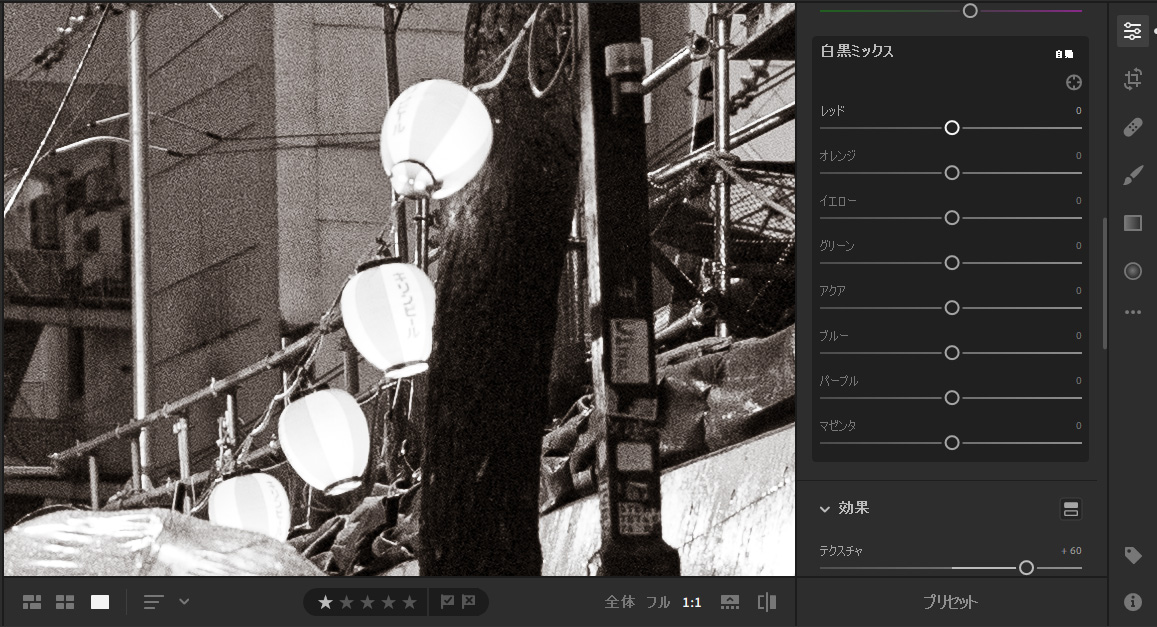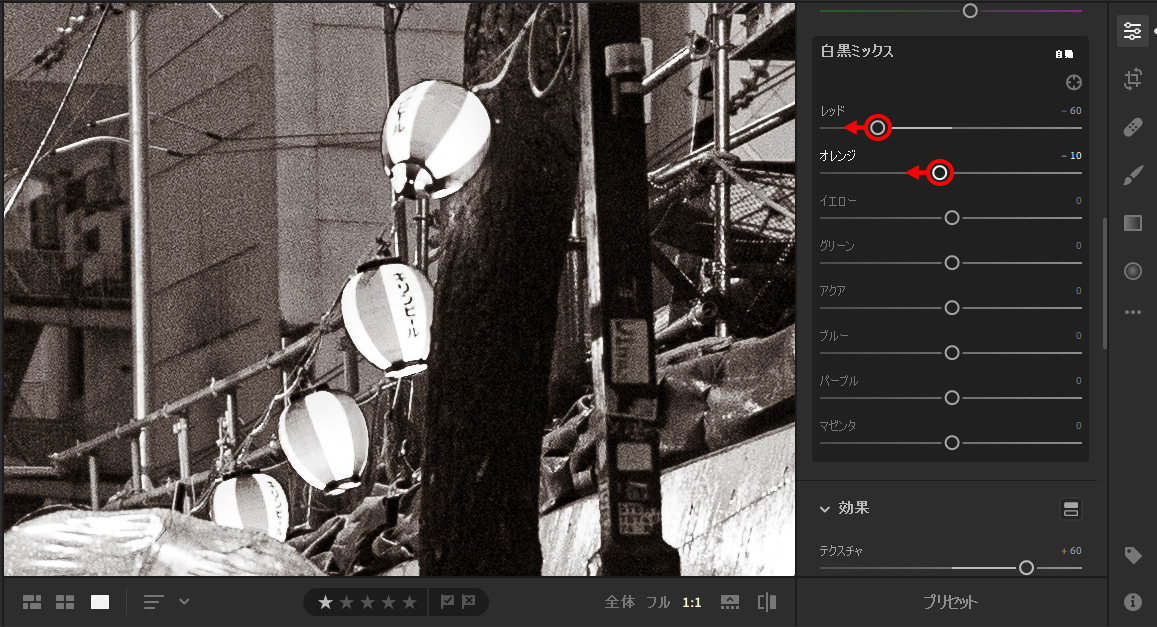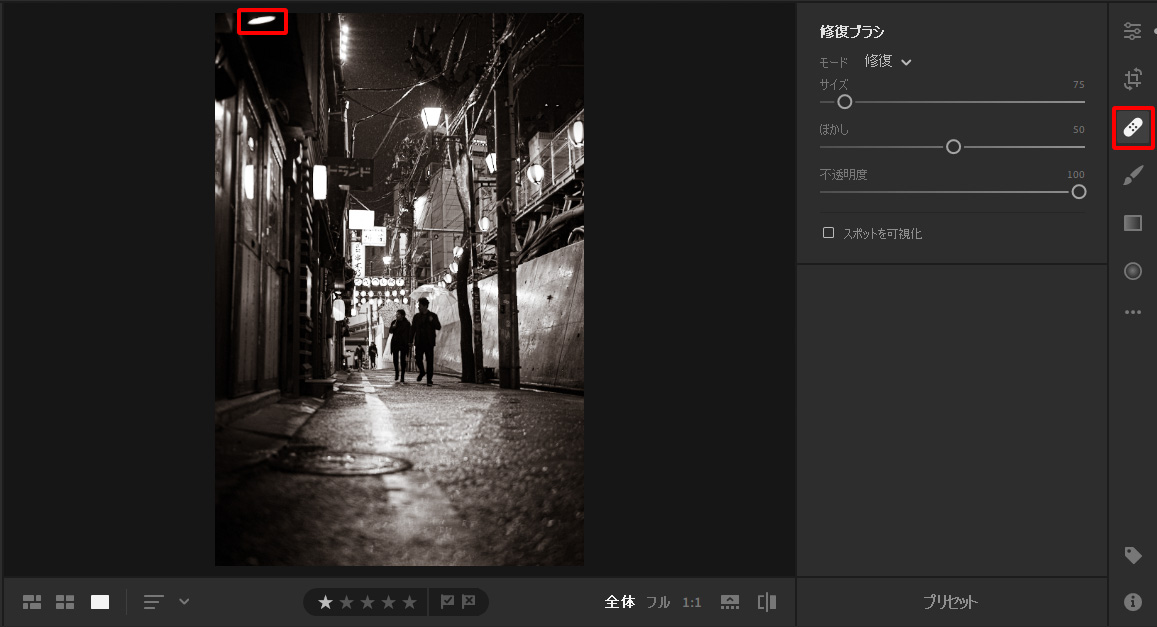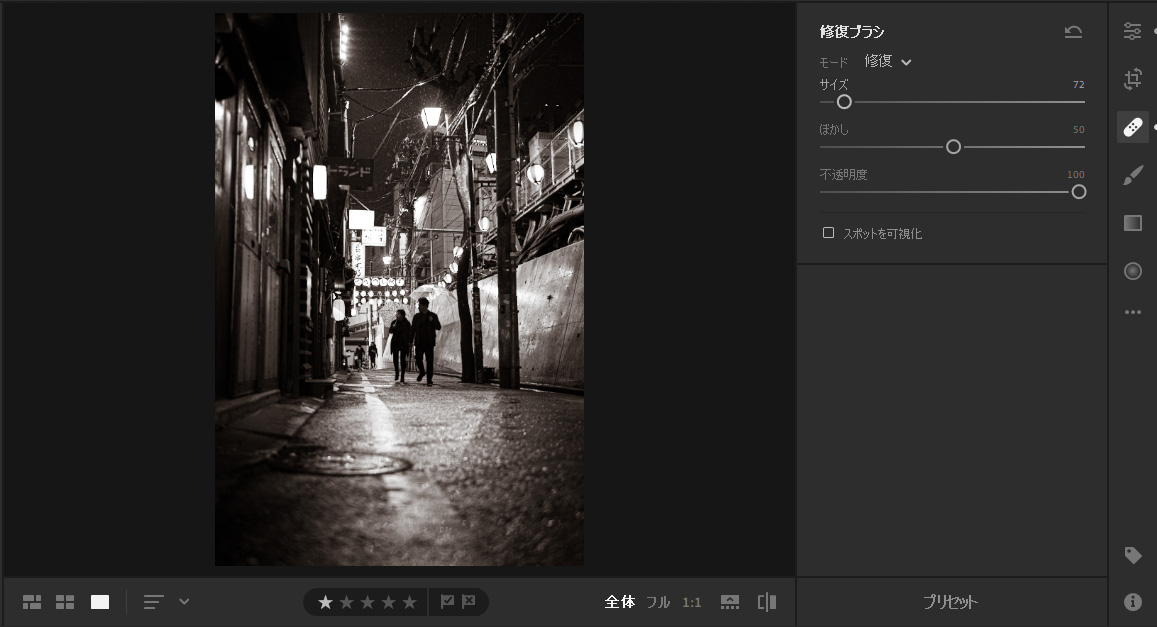夜スナップの楽しみ方
夜スナップのポイントをまず1つ挙げましょう。それは日没直後の時間帯を逃さないようにすること。真っ暗になってからではなく、日没から15分〜30分後に撮影をスタートするのがおすすめです。
例えばこの作品は、空にまだ色が残っている日没してすぐに撮りました。空の青色と東京タワーのオレンジ色に、左下からのピンクの照明を合わせています。
暗い環境で撮影する夜スナップは、スローシャッターを表現に取り入れやすいかと思います。
こちらの作品では、メリーゴーランドに乗る子供に手を振る男性は止まっていますが、回るメリーゴーランドは動きが感じられます。1/15秒のスローシャッターにしてぶれているためです。
夜スナップの楽しさのひとつに、きれいな写り込みがあります。
この作品では明るい単焦点レンズを使い、奥にピント合わせることで、手前のガードレールをぼかしています。街明かりの写り込みが際立つように、黒い車が通る瞬間を待って撮りました。
RAW現像でイメージに近づける
ここからは夜スナップ作品のRAW現像を実際に見ていただきたいと思います。
今回のデモでは、RAW現像ソフトに「Lightroom」を使います。より本格的な「Lightroom Classic」よりシンプルですので、これからRAW現像に調整する方には使いやすいと思います。
この作品はオーストラリアのシドニーで、偶然迷い込んだ路地裏で撮ったものです。絞りは開放のF2、シャッター速度は1/80秒、ISO感度は高めのISO 2500です。
「Lightroom」にはたくさんの機能があり、目的を定めずに機能を試していると、着地点がわからなくなる可能性があります。私の場合、撮影現場でできなかったことをRAW現像で補うようにしています。
例えばこの写真の場合は、ノイズの軽減と質感の強調がメインの調整項目になります。
現場ではもう少し絞り込んで撮影したかったのですが、暗かったので絞り開放で撮影しています。被写界深度から外れたことで再現しきれなかった、壁の質感をRAW現像で強調したいと思います。
気になる部分を拡大して、「ノイズ低減」スライダーを様子を見ながら操作します。やり過ぎてしまうとぬるっとした質感になってしまいますので注意してください。
ノイズを低減して質感が柔らかい感じになってしまったら、「テクスチャ」をかけて補います。
「テクスチャ」は中間調の質感を出してくれる機能ですが、全体に効果を出したい場合は「明瞭度」も使えます。コントラストが強く、エッジが効いたような絵が好きな方は「明瞭度」で調整するのも良いでしょう。
「かすみの除去」には、色が濃くなる効果と暗部が引き締まる効果があります。色を少し濃くしたい場合は、いろんなところをいじるより「かすみの除去」を全体にかけた方が、少ない手間でバランスよく補正できると思います。
「周辺光量」をマイナスすることで、ぐっと引き締まった絵に仕上がりますが、キーボードの「J」キーを押すと、白トビ・黒つぶれの状況が表示されるのでおすすめです。周辺光量を下げ過ぎて黒つぶれしてしまうのを防ぐことができます。
ここまでの調整でも良いのですが、画面全体が青っぽいので、差し色として赤系の色を強調したいと思います。カラーミキサーでレッドの「彩度」を上げてみました。カラーミキサーは画面全体ではなく、特定の色を調整する機能です。
夜スナップ作品をモノクロに
カラーかモノクロかは基本的に撮影の段階で決めています。ところがシーンによっては、後からモノクロ(もしくはカラーに)現像し直した方が良い結果になる場合もあります。ここでは「プリセット」機能を使ってRAW現像し、モノクロ仕上げの美しさを再確認した例を紹介したいと思います。
プロファイルから「Adobeモノクロ」を選んでモノクロにします。
「レンズ補正を使用」をチェックします。レンズの歪みが補正されます。
「露光量」を少し上げ、「シャドウ」をマイナスにしてメリハリをつけます。
「テクスチャ」をプラスにして質感を出します。雨の降っている状況がよくわかるようになりました。
「白黒ミックス」を使うと、モノクロにする前の色を強調できます。ここでは「白黒ミックス」の「レッド」を調整して赤い提灯の柄を出しています。さらに「オレンジ」で提灯に赤く照らされた壁や地面を強調してみました。
左上の画面端にある照明が気になりますので、「修復ブラシ」で消してみます。消したいもののなぞるだけで消えてくれるので、すごく簡単ですよね。必要のないものを消す作業を他のソフトで諦めていた方は、ぜひLightroomを使ってみてください。
[まとめ] 現場で出来ることとRAW現像ならではの仕上げをセットで考える
Lightroomにはたくさんの機能がありますので、最初は自分がどこをポイントに現像するかをメモに書き出すなどして始めた方が良いと思います。様々な効果をまとめた「プリセット」を使ってみるのも良いでしょう。簡単に仕上がりをイメージできるので、自分が撮った写真に色々なアイデアをもらうこともあるかもしれません。
今テーマのように暗いシーンでは、シャッター速度を確保するために少し暗めに撮影し、現像時に明るさを調整。または高感度で瞬間を捉え、現像時にノイズを軽減する、など撮影とRAW現像をセットで考えて臨むことで、より一層表現の幅が広がります。ぜひこれをきっかけに夜スナップを楽しんでいただき、そしてLightroomでRAW現像にチャンレンジしていただければと思います。
【アドビ “新しい写真体験が始まる”】
Creative Cloudフォトプランの情報はこちらをチェック
https://www.adobe.com/jp/creativecloud/photography.html
 【セミナーレポート】写真家 小川晃代が語る「物語を伝える」写真のつくりかた
【セミナーレポート】写真家 小川晃代が語る「物語を伝える」写真のつくりかた “その一枚を物語に”フォトコンテスト テーマ「麗」 入賞作品レシピ集
“その一枚を物語に”フォトコンテスト テーマ「麗」 入賞作品レシピ集 【結果発表】“その一枚を物語に”フォトコンテスト/テーマ「麗」
【結果発表】“その一枚を物語に”フォトコンテスト/テーマ「麗」 “その一枚を物語に”フォトコンテスト テーマ「爽」 入賞作品レシピ集
“その一枚を物語に”フォトコンテスト テーマ「爽」 入賞作品レシピ集 【結果発表】“その一枚を物語に”フォトコンテスト/テーマ「爽」
【結果発表】“その一枚を物語に”フォトコンテスト/テーマ「爽」 【セミナーレポート】写真家 木村琢磨が語る「物語を伝える」写真のつくりかた
【セミナーレポート】写真家 木村琢磨が語る「物語を伝える」写真のつくりかた 【セミナーレポート】写真家 関一也が語る「物語を伝える」写真のつくりかた
【セミナーレポート】写真家 関一也が語る「物語を伝える」写真のつくりかた 【セミナーレポート】写真家 公文健太郎が語る「物語を伝える」写真のつくりかた
【セミナーレポート】写真家 公文健太郎が語る「物語を伝える」写真のつくりかた 【セミナーレポート】写真家 中西敏貴が語る「物語を伝える」写真のつくりかた
【セミナーレポート】写真家 中西敏貴が語る「物語を伝える」写真のつくりかた

 注目製品レビュー ニコン Z5II & Z6III
注目製品レビュー ニコン Z5II & Z6III 写真はプリントだ!
写真はプリントだ! 【オーダー数ランキング発表!】GANREF“TODAY'S PHOTO”2025カレンダー
【オーダー数ランキング発表!】GANREF“TODAY'S PHOTO”2025カレンダー 2026年週めくりカレンダー「いんこ日和・なごみ猫」フォトコンテスト
2026年週めくりカレンダー「いんこ日和・なごみ猫」フォトコンテスト 『“PHOTO IS”想いをつなぐ。あなたが主役の写真展 2025』
『“PHOTO IS”想いをつなぐ。あなたが主役の写真展 2025』 富士フイルム PREMIUM PRINT x GANREF みんなのフォトコンテスト&写真展を応援します!
富士フイルム PREMIUM PRINT x GANREF みんなのフォトコンテスト&写真展を応援します!


 佐藤かな子 Kanako Sato
佐藤かな子 Kanako Sato